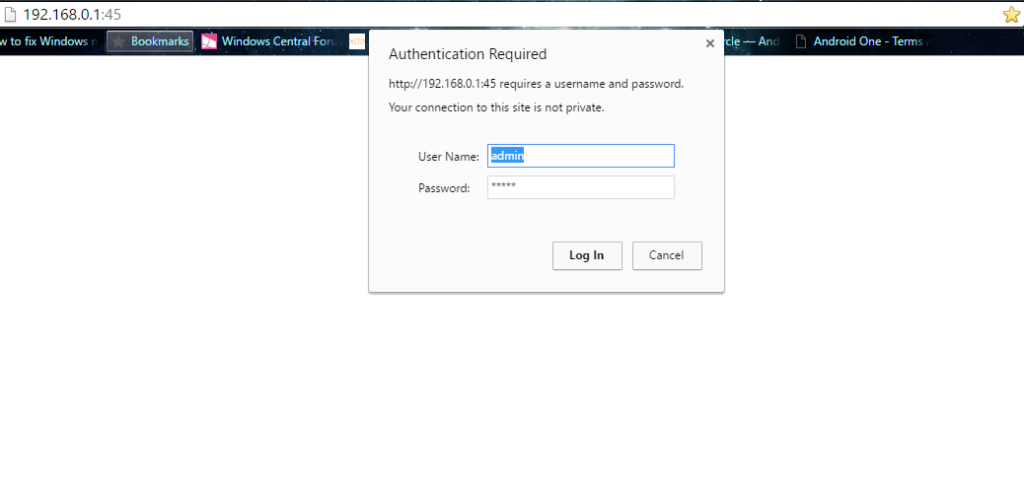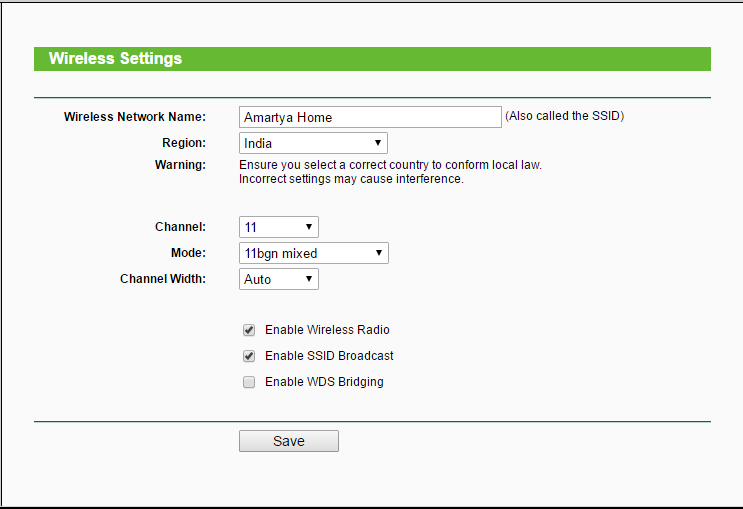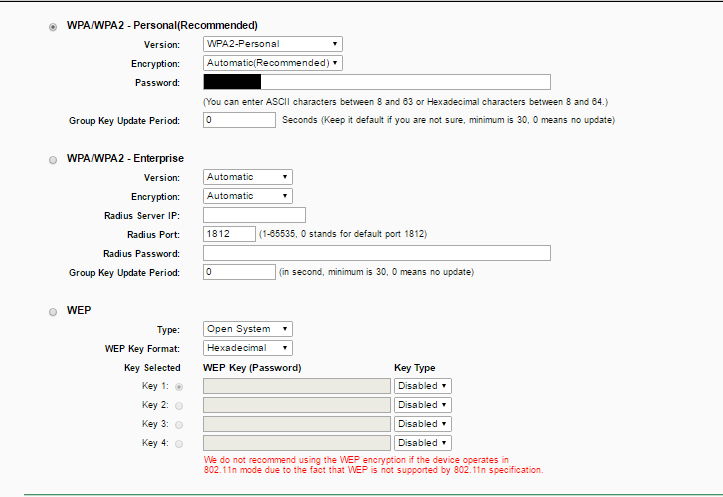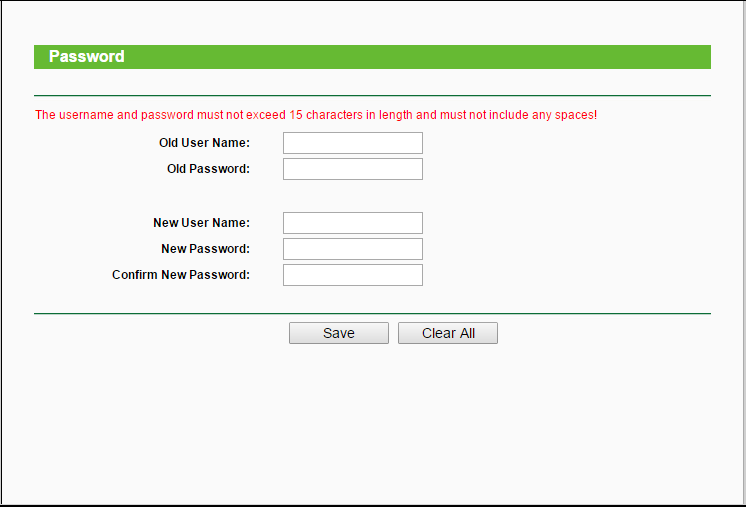Trong blog này, tôi đã đề cập đến cách sử dụng một Bộ định tuyến.
Khi ngày càng nhiều thiết bị có thể kết nối với mạng không dây, việc thiết lập bộ định tuyến không dây đã trở thành một bước quan trọng đối với hầu như bất kỳ mạng gia đình nào. Nếu bạn đã từng tự hỏi làm thế nào để sử dụng bộ định tuyến để kết nối với internet, bạn sẽ nhận được câu trả lời cho các câu hỏi của mình tại đây.
A thiết lập bộ định tuyến không dây sẽ cho phép các thiết bị của bạn kết nối với Internet từ thực tế ở bất kỳ đâu trong nhà mà không cần dây rối rắm
Router là gì?
Vì vậy, bộ định tuyến là gì? Bộ định tuyến là một thiết bị giúp bạn phân chia băng thông internet giữa các thiết bị ngoại vi khác nhau để sử dụng riêng trong từng thiết bị. Điều này thường làm chậm tốc độ tổng thể trên mỗi thiết bị nhưng cho phép bạn sử dụng Internet trên nhiều thiết bị.
Một bộ định tuyến được sử dụng để làm gì?
Bộ định tuyến được sử dụng để định tuyến băng thông internet mà bạn có đến các thiết bị khác nhau, không dây hoặc có dây. Có nhiều loại bộ định tuyến khác nhau với các chức năng khác nhau.
Làm thế nào để sử dụng một bộ định tuyến? - Hướng dẫn đơn giản cho người mới bắt đầu
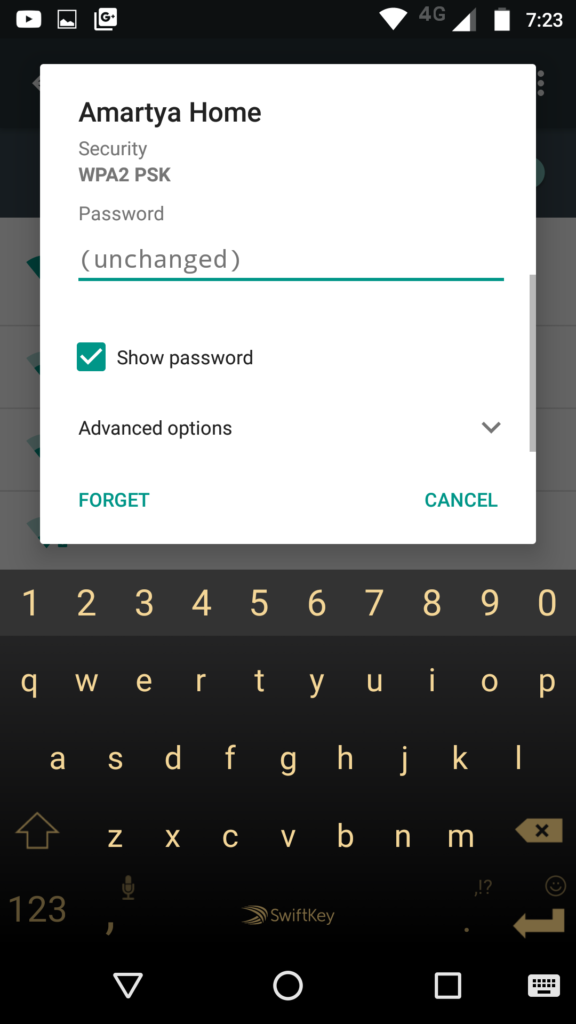
Hãy thảo luận cách thiết lập bộ định tuyến. Router có nhiều hình dạng và kích cỡ khác nhau. So sánh các tính năng để tìm một cái phù hợp với bạn. Nếu bạn có nhiều không gian hơn để che phủ hoặc có nhiều vách ngăn trong nhà, bạn sẽ cần một bộ định tuyến cung cấp tùy chọn cải thiện (các) ăng-ten.
Nếu có nhiều thiết bị không dây kết nối cùng một lúc ở các tốc độ khác nhau, thì nên sử dụng bộ định tuyến loại MiMo. Nếu không, giá cho tất cả các thiết bị sẽ giảm xuống theo giá trị được hỗ trợ cao nhất tại thời điểm đó.
Khi bạn bật bộ định tuyến, bộ định tuyến sẽ chỉ tạo mạng Wi-Fi và thiết bị sẽ được kết nối với tín hiệu Wi-Fi của bộ định tuyến chứ không phải internet.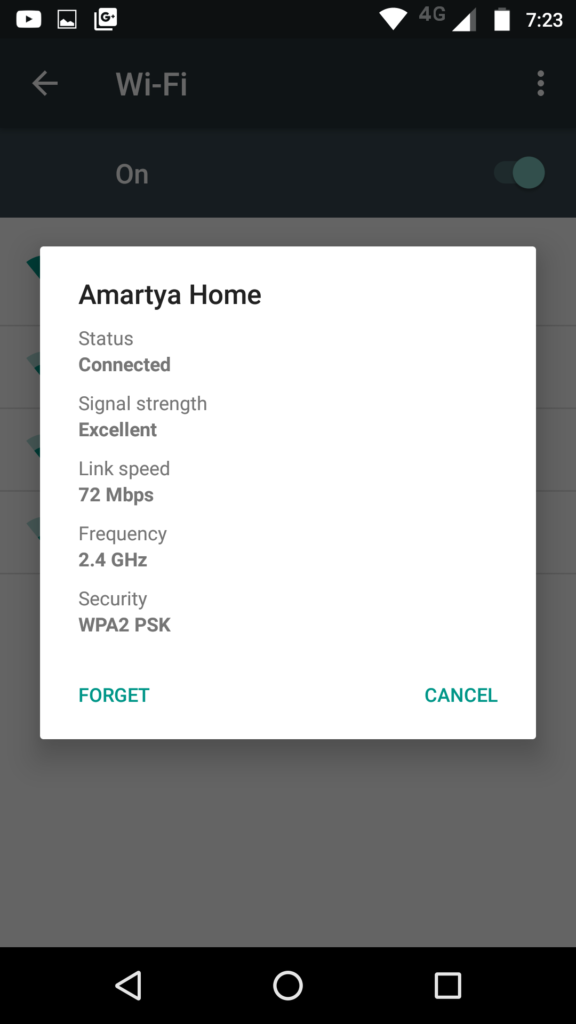
Để kết nối bộ định tuyến với web, trong một số trường hợp với các nhà cung cấp Internet cụ thể, bắt buộc phải chỉ định địa chỉ MAC của bộ định tuyến với trang web của nhà cung cấp dịch vụ web.
MAC của bộ định tuyến có thể được in trên bộ định tuyến hoặc trong tài liệu.
Truy cập trang web chính thức của nhà cung cấp dịch vụ internet và đăng nhập bằng đúng tên người dùng và mật khẩu do nhà cung cấp dịch vụ web cung cấp và truy cập MAC tùy chọn cập nhật địa chỉ.
Người ta có thể thấy địa chỉ MAC của máy tính xách tay / PC hiện tại của họ ở đó, thêm địa chỉ MAC của bộ định tuyến vào đó và lưu nó. Quá trình này có nghĩa là bộ định tuyến được quyền sử dụng internet do công ty băng thông rộng cung cấp.
Làm thế nào để cấu hình một bộ định tuyến?
Tìm địa chỉ IP của bộ định tuyến. Nếu đây là kết nối mới hoặc bộ định tuyến mới, hãy tìm địa chỉ IP mặc định được in trên nhãn gắn với bộ định tuyến hoặc trong tài liệu được cung cấp.
Nếu bạn không thể tìm thấy số IP của bộ định tuyến ở bất kỳ đâu, bạn có thể thực hiện tìm kiếm trên web về số thiết kế kiểu bộ định tuyến để xem địa chỉ mặc định là gì.
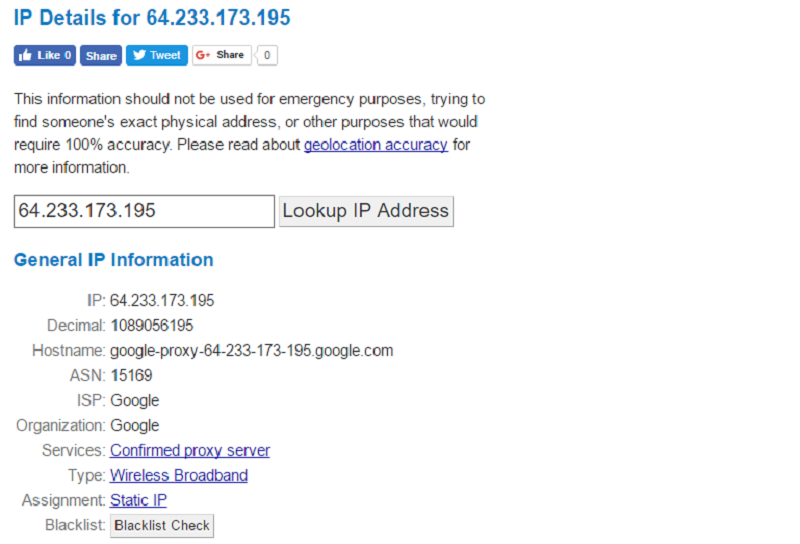
Địa chỉ IP được định dạng thành bốn nhóm gồm tối đa ba chữ số, phân tách bằng dấu chấm.
- Mở trình duyệt internet trên PC được gắn với bộ định tuyến. Nhập địa chỉ IP của bộ định tuyến vào thanh địa chỉ và nhấn Enter. Internet Explorer của bạn sẽ cố gắng kết nối với menu cấu hình của bộ định tuyến.
- Nếu bộ định tuyến của bạn đi kèm với đĩa cài đặt, bạn có thể chạy ứng dụng thiết lập từ đĩa đó. Nó sẽ thực hiện nhiều mục đích giống nhau.

- Nhập tên người dùng và mật khẩu của bạn. Để truy cập trang cấu hình, bạn cần truy cập địa chỉ IP của bộ định tuyến và nhập thông tin đăng nhập hợp lệ vào đúng nơi. Hầu hết các bộ định tuyến đều có thiết lập cơ bản mà bạn sẽ cần sử dụng để đăng nhập.
Điều này khác nhau giữa các kiểu máy nhưng phải được viết trên bộ định tuyến hoặc trong tài liệu. Tên người dùng phổ biến nhất là "quản trị viên" và mật khẩu thường được sử dụng là "quản trị viên" và "mật khẩu". Ban đầu, hầu hết các bộ định tuyến sẽ chỉ yêu cầu tên người dùng và mật khẩu trống. - Nếu bạn không thể tìm ra địa chỉ IP phù hợp hoặc chi tiết đăng nhập của mình, hãy tìm kiếm mẫu bộ định tuyến của bạn trực tuyến để xem thông tin đăng nhập là gì. Nếu nó đã được thay đổi, hãy nhấn nút Đặt lại ở mặt sau của bộ định tuyến trong 10 đến 30 giây trở lên (hoặc theo chỉ dẫn trong hướng dẫn cho kiểu bộ định tuyến) để khôi phục mặc định của ngành và thử lại.

- Mở Cài đặt không dây và đăng nhập vào bộ định tuyến của bạn; bạn sẽ được đưa đến menu chính của nó. Sẽ có nhiều sự lựa chọn khác nhau để chọn. Phần web thường có thể được để nguyên với cài đặt mặc định trừ khi bạn nhận được chỉ dẫn cụ thể từ nhà cung cấp dịch vụ internet của mình.
Tab Không dây sẽ cho phép bạn thiết lập mạng Wi-Fi, nơi bạn có thể nhập tên cho mạng không dây của mình. Trong phần Không dây, bạn sẽ thấy một trường có nhãn SSID. Nhập tên duy nhất cho mạng không dây của bạn.
Đây là những gì các thiết bị khác nhìn thấy khi quét mạng. Thiết lập bộ định tuyến không dây khá dễ dàng. - Chọn hộp để bật phát SSID. Thao tác này sẽ “bật” vĩnh viễn mạng không dây để bất kỳ ai trong phạm vi tín hiệu đều có thể dễ dàng nhìn thấy nó.
- Chọn một phương pháp bảo mật từ danh sách các tùy chọn bảo mật có sẵn. Để được bảo vệ tốt nhất, hãy chọn WPA2-PSK làm phương pháp mã hóa. Đây là lớp bảo vệ khó bẻ khóa nhất và sẽ cung cấp cho bạn sự bảo vệ tối đa khỏi tin tặc và những kẻ xâm nhập.

- Tạo một cụm mật khẩu. Khi bạn đã chọn phương pháp an toàn, hãy nhập cụm mật khẩu cho mạng. Đây phải là một mật khẩu phức tạp với sự pha trộn của các chữ cái, số và ký hiệu. Tránh xa bất kỳ mật khẩu nào có thể dễ dàng bị giả mạo từ tên mạng của bạn hoặc không biết bạn.
- Lưu cài đặt của bạn. Sau khi bạn hoàn tất việc đặt tên và bảo vệ mạng không dây của mình, hãy nhấp vào nút Áp dụng hoặc Lưu. Các thay đổi sẽ được thực hiện trên bộ định tuyến của bạn, có thể mất vài phút. Sau khi bộ định tuyến hoàn tất việc đặt lại, mạng không dây của bạn sẽ được bật.

- Thay đổi chi tiết tên người dùng và mật khẩu của bộ định tuyến từ mặc định. Khi hệ thống đã được định cấu hình, bạn nên sửa đổi tên người dùng và mật khẩu mà bạn sử dụng để truy cập bộ định tuyến của mình.
Điều này sẽ giúp bảo vệ bộ định tuyến của bạn khỏi những thay đổi chưa được phê duyệt. Bạn có thể thay đổi những điều này từ phần Quản trị của menu cấu hình.
Vì vậy, đó là cách sử dụng bộ định tuyến. Thiết lập bộ định tuyến Wi-Fi của bạn có thể là một nhiệm vụ khó khăn nếu đây là lần đầu tiên bạn làm việc đó, nhưng khi bạn đã hiểu nó, đó là một kỹ năng hữu ích cần có.
Liên kết nhanh